Několik uživatelů systému Windows se na nás obrací s dotazy poté, co se jim nepodařilo nainstalovat aktualizaci systému Windows. Většina postižených uživatelů hlásí, že po dlouhé době aktualizace nakonec na 99 % selže s kódem chyby 0x8007043c. Přestože je tento problém mnohem častější v systému Windows 7, podařilo se nám najít stejný problém vyskytující se v systému Windows 7, podařilo se nám najít několik výskytů v systémech Windows 8.1 a Windows 10.
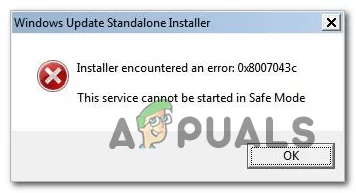
Co způsobuje chybu aktualizace systému Windows 0x8007043c?
Tento konkrétní problém jsme prozkoumali na základě různých hlášení uživatelů a vyzkoušeli jsme různé strategie opravy, které často doporučují jiní uživatelé, kteří se ocitli v podobné situaci. Jak se ukázalo, za zjevení tohoto problému může být zodpovědných několik různých situací.
Zde je krátký seznam možných viníků, se kterými byste se mohli potýkat:
- Nekompatibilní aktualizace systému Windows – Jak se ukázalo, tento problém může nastat také v důsledku aktualizace systému Windows, kterou se váš operační systém snaží nainstalovat, přestože není kompatibilní s vaší verzí operačního systému. Pokud platí tento scénář, měli byste být schopni problém vyřešit spuštěním nástroje Windows Update Troubleshooter.
- Zásah AV třetí strany – Jak bylo nahlášeno několika různými postiženými uživateli, tento problém se může objevit také v důsledku nadměrné ochrany antivirového softwaru třetí strany, který blokuje komunikaci mezi počítačem a serverem WU z důvodu falešně pozitivního výsledku. V takovém případě byste měli být schopni problém vyřešit buď vypnutím ochrany v reálném čase, nebo odinstalováním bezpečnostního balíku třetí strany.
- Poškození systémových souborů – Další možnou příčinou, která vyvolá tento chybový kód, je poškození mezi systémovými soubory. V tomto případě byste měli být schopni problém vyřešit pomocí řady nástrojů (DISM a SFC) schopných opravit & nahrazení poškozených instancí, které narušují aktualizační komponentu.
- Poškozená komponenta operačního systému – Ve výjimečných případech se můžete setkat s tímto problémem kvůli základní instanci poškození, kterou nelze vyřešit konvenčním způsobem. V takovém případě můžete problém vyřešit obnovením každé součásti operačního systému postupem, jako je opravná instalace nebo čistá instalace.
Pokud se setkáváte se stejným problémem a zdá se, že se na vás vztahuje některý z výše uvedených scénářů, tento článek vám poskytne několik kroků k řešení problémů, které by vám měly umožnit přijít problému na kloub. Níže najdete sbírku možných oprav, které jiní uživatelé v podobné situaci úspěšně použili k vyřešení chybového kódu 0x8007043c.
Pokud chcete zůstat co nejefektivnější, doporučujeme vám postupovat podle pokynů ve stejném pořadí, v jakém jsme je seřadili (podle efektivity a závažnosti). Nakonec byste měli narazit na opravu, která problém vyřeší bez ohledu na viníka, který problém způsobuje.
Začněme!
Způsob 1: Spuštění nástroje pro řešení potíží se systémem Windows Update (pouze Windows 10)
Podle několika různých hlášení uživatelů může tento konkrétní problém velmi dobře nastat kvůli špatné aktualizaci systému Windows, kterou se váš operační systém může pokoušet nainstalovat, přestože není kompatibilní s vaší verzí operačního systému.
Pokud se vás tento scénář týká, máte štěstí, protože společnost Microsoft již vydala opravu tohoto problému. Chcete-li ji využít, stačí spustit nástroj pro řešení problémů se službou Windows Update. Tento automatický nástroj se automaticky postará o nekompatibilní ovladač, pokud zjistí, že se na tento scénář již vztahuje jedna ze strategií opravy.
Několika uživatelům systému Windows 10 se podařilo vyřešit chybový kód 0x8007043c spuštěním nástroje pro řešení potíží systému Windows Update a použitím doporučené strategie opravy. Pokud jste to nevěděli, služba Windows Update obsahuje výběr strategií oprav, které by se měly automaticky uplatnit, pokud je objeven problém, který je již pokryt.
Níže naleznete krátký návod na spuštění nástroje pro řešení problémů se službou Windows Update:
- Stisknutím kláves Windows + R otevřete dialogové okno Spustit. Poté zadejte „ms-settings:troubleshoot“ a stiskněte klávesu Enter, čímž otevřete kartu Odstraňování potíží aplikace Nastavení.
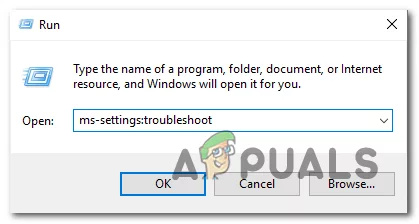
Otevření karty Odstraňování potíží aplikace Nastavení prostřednictvím okna Spustit - Jakmile se ocitnete uvnitř karty Odstraňování potíží, přesuňte kurzor myši do pravé části obrazovky a přejděte do sekce Zprovoznit. Jakmile se dostanete do této nabídky, klikněte na položku Windows Update a poté na položku Spustit nástroj pro řešení potíží.
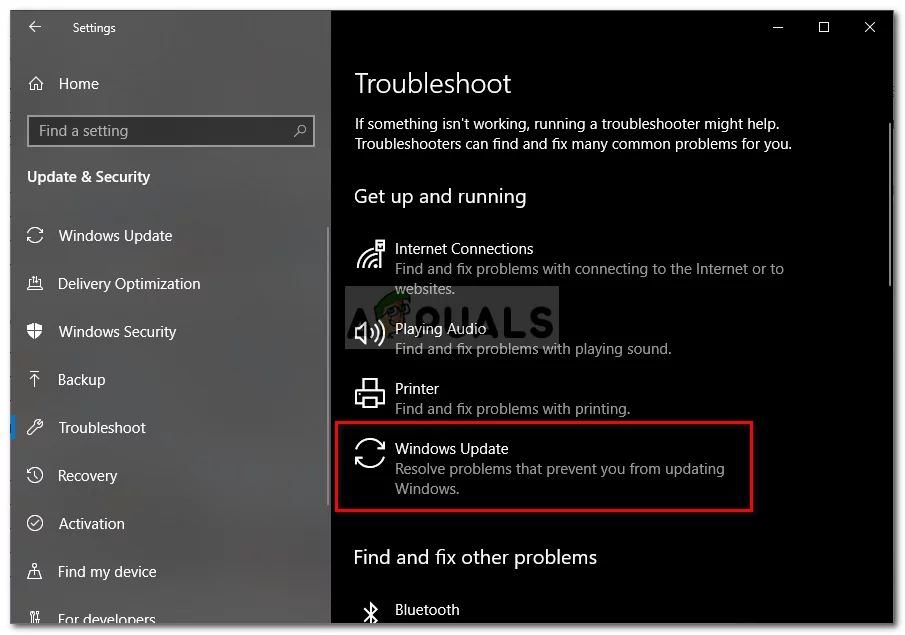
Spuštění nástroje pro řešení potíží se systémem Windows Update - Spusťte nástroj a vyčkejte na dokončení úvodní kontroly. Tento počáteční proces je nesmírně důležitý, protože určí, zda se na problém, který řešíte, vztahuje některá ze strategií opravy včetně nástrojů.
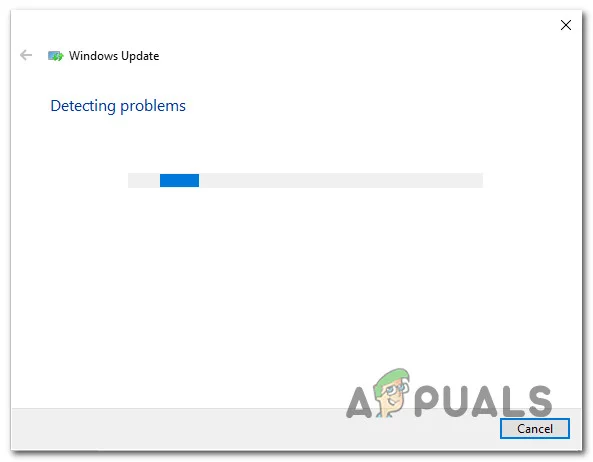
Detekce problému s Windows Update - Pokud bude identifikována vhodná strategie opravy, zobrazí se okno umožňující kliknutím na Použít tuto opravu použít příslušnou strategii opravy.
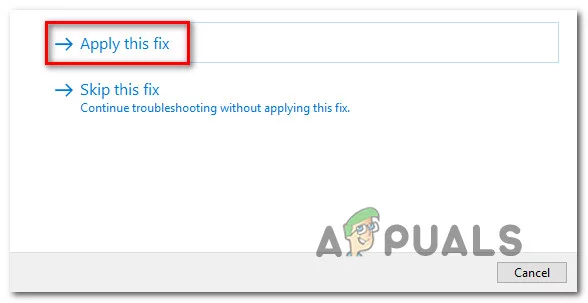
Použít tuto opravu Poznámka: Mějte na paměti, že v závislosti na typu opravy může být nutné provést některé další kroky pro použití strategií oprav.
- Po úspěšném použití opravy restartujte počítač a zjistěte, zda se problém vyřeší při dalším spuštění počítače.
Pokud se při pokusu o instalaci aktualizace systému Windows stále setkáváte s chybou 0x8007043c, přejděte k další metodě níže.
Metoda 2: Odstranění zásahů třetích stran (je-li to možné)
Další pravděpodobnou příčinou, která může vyvolat chybu 0x8007043c, je nadměrná ochrana antivirového softwaru třetí strany, která nakonec zablokuje vnější komunikaci mezi počítačem a servery Windows Update. Obvykle k tomu dochází v důsledku falešně pozitivního výsledku – váš antivirový balík se domnívá, že došlo k napadení internetové sítě.
AVAST, McAfee, Comodo a Sophos jsou nejpravděpodobnějšími viníky třetích stran, kteří mohou způsobit problémy (ale mohou existovat i další, které se nám nepodařilo identifikovat).
Pokud používáte AV balíček třetí strany a máte podezření, že by se vás tento problém mohl týkat, měli byste být schopni problém vyřešit buď vypnutím ochrany v reálném čase, nebo úplným odinstalováním balíčku a návratem k výchozímu bezpečnostnímu programu (Windows Defender).
Postup vypnutí ochrany v reálném čase se samozřejmě nakonec bude lišit podle toho, jakou sadu AV aktivně používáte, ale ve většině případů to budete moci provést přímo z nabídky hlavního panelu.
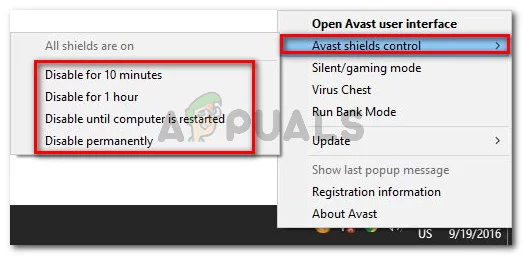
Po zakázání ochrany v reálném čase zkuste nainstalovat dříve nefunkční aktualizaci systému Windows a zjistěte, zda je nyní problém vyřešen. Pokud se stále vyskytuje stejný problém, neznamená to automaticky, že problém nezpůsobuje váš balík AV.
Mějte na paměti, že některé balíky AV třetích stran obsahují součást brány firewall, i když to pro koncového uživatele není patrné. Ve většině případů zůstane tento bezpečnostní mechanismus v provozu, i když vypnete ochranu v reálném čase. Z tohoto důvodu můžete potvrdit, že sada třetích stran nezpůsobuje tento problém, pouze tak, že ji úplně odinstalujete a ujistíte se, že nezůstaly žádné zbytkové soubory, které by mohly stále způsobovat chybu 0x8007043c.
Pokud se rozhodnete jít touto cestou, postupujte podle pokynů v tomto článku (zde), abyste úplně odinstalovali sadu AV a ujistili se, že žádné zbytkové soubory stále nezpůsobují tento problém.
V případě, že jste to již provedli bez zlepšení nebo se tato metoda nevztahovala na váš scénář, přejděte k další metodě níže.
Metoda 3: Spuštění skenování DISM a SFC
Pokud vám výše uvedené metody neumožnily problém odstranit nebo nebyly použitelné, prozkoumejme, zda není problém způsoben nějakým typem poškození systémových souborů. Jak bylo nahlášeno několika různými uživateli systému Windows, tento problém může být vyvolán v důsledku nějakého poškození systémových souborů, které ovlivňuje důležité soubory operačního systému.
Pokud platí tento scénář, měli byste být schopni problém vyřešit spuštěním dvou vestavěných nástrojů schopných řešit případy poškození – DISM (Deployment Image Servicing and Management) a SFC (System File Checker)
SFC je lepší na opravu logických chyb, zatímco DISM je mnohem více zaměřen na opravu systémových závislostí, které se s největší pravděpodobností poškodí. Z tohoto důvodu vám důrazně doporučujeme spustit oba nástroje, abyste maximalizovali své šance na opravu poškozených instancí, které mohou způsobovat chybu 0x8007043c.
Tady je stručný návod na spuštění obou skenů SFC & DISM ze zvýšeného příkazového řádku:
- Otevřete dialogové okno spuštění stisknutím kláves Windows + R. Poté do textového pole napište „cmd“ a stisknutím kláves Ctrl + Shift + Enter otevřete zvýšený příkazový řádek CMD. Pokud se zobrazí výzva UAC (User Account Prompt), klikněte na tlačítko Yes (Ano) pro udělení administrátorského přístupu k oknu CMD.

Spuštění příkazového řádku - Když se vám podaří dostat dovnitř zvýšeného příkazového řádku CMD, zadejte následující příkaz a stiskněte klávesu Enter pro zahájení kontroly SFC:
sfc /scannow
Poznámka: SFC používá lokální kopii v mezipaměti pro nahrazení poškozených souborů zdravými kopiemi. Abyste zajistili, že systém nebude vystaven dalším logickým chybám, nepřerušujte nástroje, dokud nebude operace dokončena.
- Po dokončení postupu restartujte počítač a počkejte na dokončení další spouštěcí sekvence. Jakmile se tak stane, postupujte znovu podle kroku 1 a otevřete další zvýšený příkazový řádek.
- Jakmile se vám podaří vrátit se dovnitř zvýšeného okna CMD, zadejte následující příkaz a stiskněte klávesu Enter, čímž zahájíte kontrolu DISM:
DISM /Online /Cleanup-Image /RestoreHealth
Poznámka: DISM bude aktivně používat součást Windows Update ke stažení zdravých kopií, které nahradí poškozené instance. Z tohoto důvodu je třeba zajistit, aby vaše připojení k internetu bylo stabilní.
- Po dokončení pokynu restartujte počítač a zjistěte, zda se problém vyřeší při další sekvenci spouštění.
Pokud jste postupovali podle této metody a stále se setkáváte se stejnou chybou 0x8007043c, přejděte k další metodě níže.
Metoda 4: Restartujte počítač: Pokud jste postupovali podle všech výše uvedených možných oprav a stále se vám nedaří nainstalovat aktualizaci systému Windows, je pravděpodobné, že se systém potýká s nějakým typem poškození, které nelze vyřešit běžným způsobem. Jedním ze způsobů, jak tento problém vyřešit, je obnovit všechny součásti systému Windows, které by mohly být za problém zodpovědné (včetně procesů souvisejících se spouštěním systému).
To vám umožní dva způsoby: čistá instalace nebo opravná instalace.
Čistá instalace je nejrychlejší a nejpohodlnější řešení bez jakýchkoli předběžných podmínek, ale hlavní nevýhodou je, že pokud si data předem nezálohujete, dojde k velké ztrátě dat. Všechny soubory (obrázky, hudba, video), aplikace, hry a uživatelské předvolby budou ztraceny, pokud předtím nepoužijete zálohovací nástroj.
Oprava instalace (oprava na místě) je zdlouhavější řešení, které vyžaduje, abyste měli instalační médium. Hlavní výhodou však je, že se obnoví pouze součásti systému Windows. To znamená, že budete moci zachovat svá data, aplikace, hry a dokonce i některé uživatelské předvolby.
Pokud tedy hledáte něco rychlého, co problém vyřeší, a nemáte žádná důležitá data, jejichž ztráta by vám vadila, zvolte čistou instalaci. Pokud naopak chcete zachovat všechna data a chcete něco zaměřeného výhradně na součásti systému Windows, zvolte opravnou instalaci.
.